Ako nastaviť automatickú odpoveď mimo kancelárie v Outlooku, Outlook.com a Gmaile
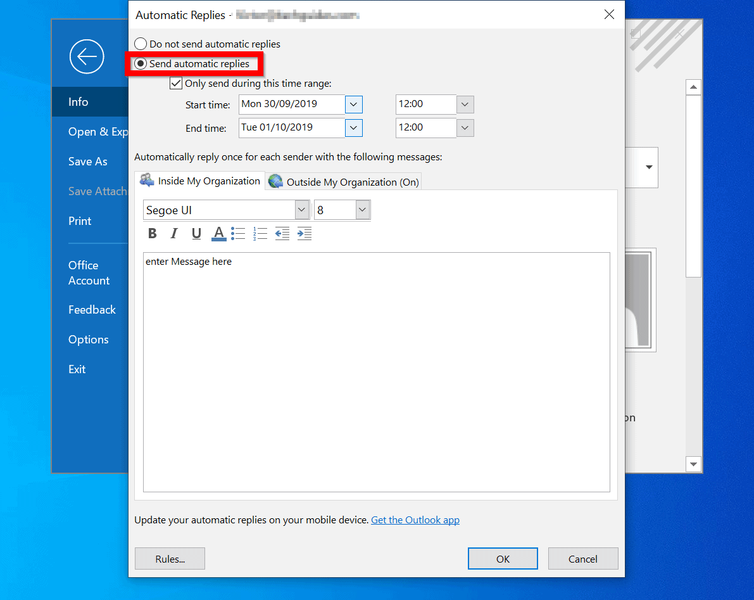
Prehľadávať témy príspevkov
Úvod
Táto príručka ukazuje, ako nastaviť automatickú odpoveď mimo kancelárie v programoch Outlook, Outlook.com a Gmail.
ako zmeniť usporiadanie fotografií na facebooku
Nastavte automatickú odpoveď mimo kancelárie
Automatická odpoveď mimo kancelárie je skvelý spôsob odosielania automatických odpovedí, keď nie ste k dispozícii, aby ste mohli okamžite odpovedať na svoje e-maily.
Môžete ho použiť, keď sa chystáte na stretnutie alebo na dovolenku.
Podrobné kroky na nastavenie automatickej odpovede mimo kancelárie v programoch Outlook, Outlook.com a Gmail sú uvedené v nasledujúcich častiach.
Nastavte automatickú odpoveď mimo kancelárie v programe Microsoft Outlook
 Kroky v tejto ukážke boli vykonané v Outlooku pre Office 365. V iných verziách Outlooku sa môžu mierne líšiť.
Kroky v tejto ukážke boli vykonané v Outlooku pre Office 365. V iných verziách Outlooku sa môžu mierne líšiť.Tu sú kroky na nastavenie automatickej odpovede mimo kancelárie v klientovi Microsoft outlook:
- Otvorte Outlook a kliknite Súbor .

- Potom kliknite Automatické odpovede .

- Keď Automatické odpovede otvoria sa nastavenia, kliknite Posielajte automatické odpovede .

- Ak chcete odoslať automatickú odpoveď na konkrétne obdobie, začiarknite Posielajte iba počas tohto časového rozsahu . Potom špecifikujte a Doba spustenia a Čas ukončenia .

- pod Automaticky odpovedať raz pre každého odosielateľa nasledujúcimi správami , sú tu 2 karty:
- Do príslušných polí zadajte správu, ktorú chcete odoslať. Po dokončení kliknite na tlačidlo OK.
- Prihláste sa do svojho e-mailu Outlook.com. Potom kliknite v pravom hornom rohu stránky nastavenie .
- Potom kliknite Zobraziť všetky nastavenia programu Outlook .
- Nakoniec prejdite nadol a kliknite Automatické odpovede .
- Prevrátiť Automatické odpovede zapnuté prepnite, aby sa zmenil na modrú.
- Ak chcete odoslať automatickú odpoveď v určitom rozsahu dátumov, začiarknite políčko Odpovede posielajte iba počas určitého časového obdobia box. Potom zadajte rozsah dátumu/času. Nakoniec zadajte svoju automatickú odpoveď.
- Keď dokončíte nastavenie automatickej odpovede mimo pracoviska, kliknite Uložiť .
- Prihláste sa do Gmailu a kliknite na ozubené koliesko v pravom hornom rohu stránky.
- Potom kliknite nastavenie .
- Prejdite nadol na koniec všeobecný tab. Potom vyberte Automatická odpoveď mimo pracoviska je zapnutá .
- Nakoniec kliknite na výber dátumu vedľa Prvý deň a vyberte dátum, kedy chcete, aby sa vaša automatická odpoveď mimo pracoviska začala odosielať. Ak chcete nastaviť dátum ukončenia, začiarknite políčko Posledný deň začiarkavacie políčko. Potom kliknite na výber dátumu vedľa Posledný deň a vyberte posledný deň pre automatické odpovede.
- Ak chcete dokončiť nastavenie, zadajte predmet správy. Potom zadajte správu, ktorú chcete odoslať, prejdite nadol a kliknite Uložiť zmeny.
Nastavte automatickú odpoveď mimo kancelárie v Outlook.com

Ak používate Outlook.com (náhrada za Hotmail.com), pomocou nasledujúcich krokov nastavte automatické odpovede mimo kancelárie:






Nastavte automatickú odpoveď mimo kancelárie v Gmaile

Tu sú kroky, ako sa dostať mimo kancelárie v Gmaile.
windows sa nemohol pripojiť ku klientovi skupinovej politiky





Záver
Metódy uvedené v tejto príručke sa týkali toho, ako nastaviť automatickú odpoveď mimo kancelárie pre 3 najpopulárnejších e-mailových klientov. Dúfam, že vám to pomohlo.
Máte otázku, komentár alebo spätnú väzbu? Použite formulár na zanechanie odpovede, ktorý nájdete na konci stránky.
Pre vyššiu produktivitu a ďalšie technické príručky navštívte našu stránku Ako na to.








